Создание и удаление складок
Вы можете создать полные и частичные складки для ребер или вершин и удалить их. Полная складка создает острый выступ на выбранной грани или острый шип на выбранной вершине. Поверхность перемещается очень близко или точно к выбранной грани или вершине, чтобы сформировать складку.
Частичная складка перемещает поверхность в меньшей степени, чем полная и никогда не достигает выбранной грани или вершины. Она применяется если вы хотите создать не слишком ярко выраженную складку, например край губ персонажа.
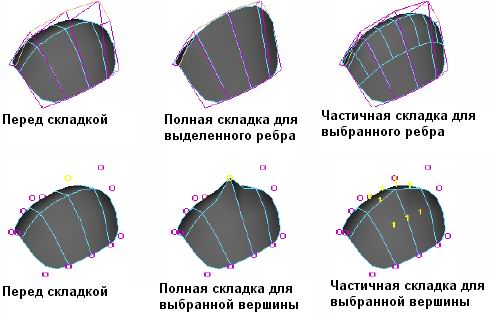
Ребра и вершины, для которых созданы складки, плавно переходят в обычные.
Чтобы создать полную складку:
1. Выделите ребра или вершины, для которых хотите создать складку.
2. В меню Subdiv Surfaces выберите пункт Full Crease Edge/Vertex.
Чтобы создать частичную складку:
1. Выделите ребра или точки, для которых хотите создать складку.
2. В меню Select Subdiv Surfaces выберите пункт Partial Crease Edge/Vertex.
Чтобы удалить складку:
1. Выберите ребра или вершины, для которых хотите удалить складку.
2. В меню Subdiv Surfaces выберите пункт Uncrease Edge/Vertex.
Управление остротой частичной складки
Вы можете управлять остротой частичной складки (отчего ее иногда называют “варьируемой складкой”) для этого она сначала создается, увеличивается уровень детализации для ее вершин или ребер, а затем складка удаляется. Чем выше уровень уточнения, тем острее складка. Для управления остротой складки применяется следующая техника:
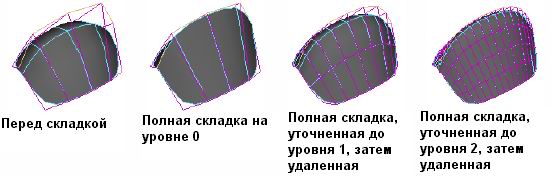
1. Выберите нужные ребра или вершины и создайте складку, воспользовавшись пунктом Full Crease Edge/Vertex.
2. В меню Subdiv Surfaces выберите пункт Refine Selected Components, чтобы увеличить детализацию.
3. Повторяйте шаг 2, пока не добьетесь примерно нужной формы.
4. В меню Subdiv Surfaces выберите пункт Uncrease Edge Vertex.
Отражение поверхности с разбиением
Используя средство Mirror (Зеркало), Вы можете получить обычную или зеркальную копию поверхности с разбиением, отразив ее по осям x, y или z.
Предупреждение
Не отражайте поверхность простым дублированием с отрицательным масштабированием. Иерархическое редактирование и направление нормалей в этом случае может оказаться некорректным.
Для отражения поверхности:
1. Выделите поверхность с разбиением.
2. В меню Subdiv Surfaces выберите значок настройки ( ) пункта Mirror. ) пункта Mirror.
3. Выберите оси отражения и нажмите кнопку Mirror или Apply. По умолчанию Maya дублирует и отражает поверхность по оси X.
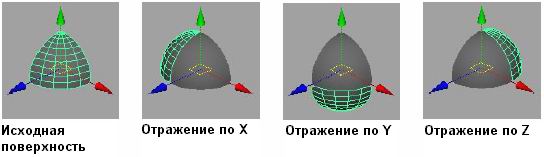
Предупреждение
Если Вы трансформировали поверхность, а затем заморозили преобразование (меню Modify, пункт Freeze Transformation) перед отражением, поверхность отразится относительно выбранной оси.
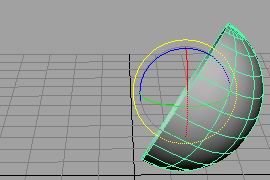 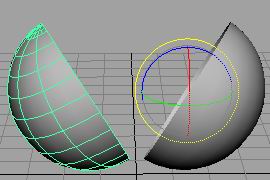
Если Вы собираетесь объединять поверхности после отражения, выровняйте оригинал, заморозьте преобразование, а затем делайте отражение
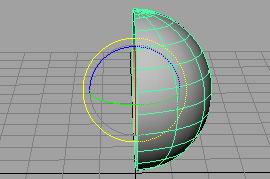 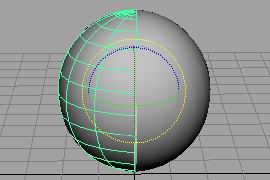
Объединение поверхностей с разбиением
Используя средство Attach, Вы можете слить две выделенных поверхности, чтобы создать из них единую поверхность с разбиением. Например, можно использовать данное средство, чтобы объединить зеркальные половины объекта или присоединить руку персонажа к торсу. Границы объекта объединятся, только если число полигональных ребер базовой сетки (уровень 0) обоих объектов на них равно. В противном случае поверхности скомбинируются но не сольются. Объединяются ребра, разница между которыми не превышает определенной в меню Edit Polygons, пункт Merge Multiple Edges.
Вы можете строить объект по кускам, а затем объединить куски в единую поверхность. Объединение уничтожает любые деформации влияющие на выбранные поверхности
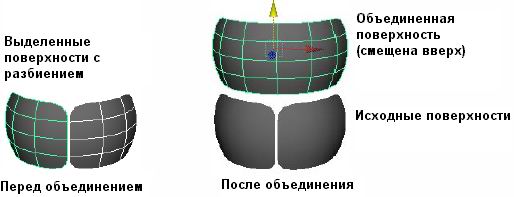
Чтобы объединить поверхности:
1. Убедитесь, что на границе слияния поверхности имеют одно и то же число ребер базовой сетки. В противном случае поверхности скомбинируются но не объединятся.
Совет
Используйте средства Split Polygon или Delete Edge в режиме замещающего полигона, чтобы создавать или удалять ребра.
2. Переключитесь в режим иерархии (Меню Subdiv Surfaces, пункт Hierarchy Mode).
3. Если Вы объединяете отраженные поверхности, удалит историю отраженной копии.
4. Выделите объединяемые поверхности.
5. В меню Subdiv Surfaces выберите пункт Attach. |